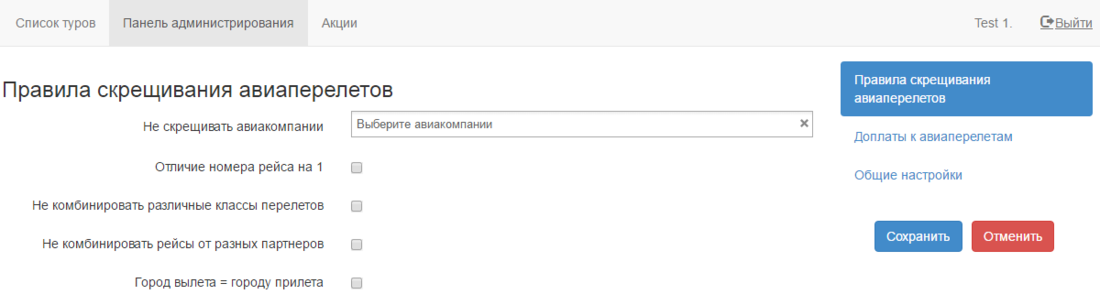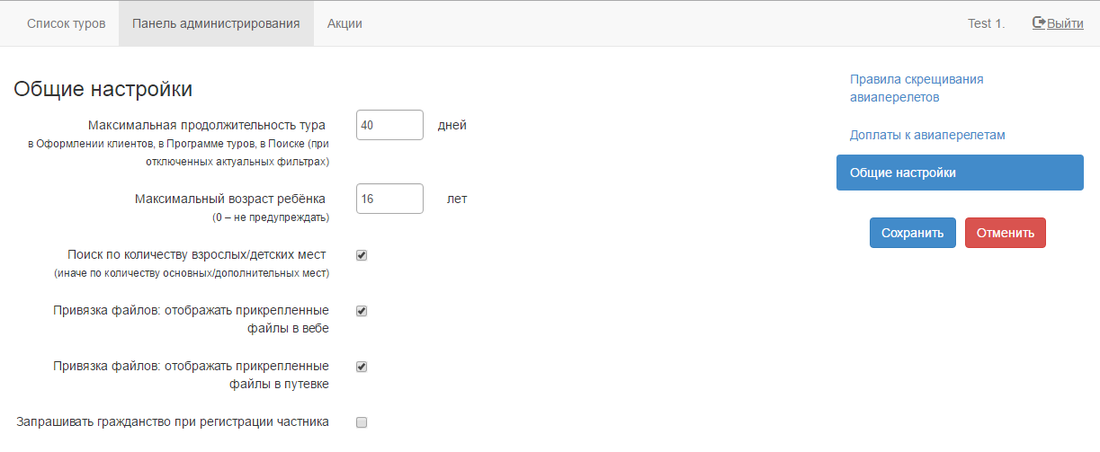Мастер-Тур(15):Программа туров. Панель администрирования — различия между версиями
| [досмотренная версия] | [досмотренная версия] |
Kiriy (обсуждение | вклад) (→Общие настройки) |
Biryukov (обсуждение | вклад) (→Общие настройки) |
||
| Строка 100: | Строка 100: | ||
==Общие настройки== | ==Общие настройки== | ||
| − | <br />[[Файл: | + | <br />[[Файл:mb_232.png|1100 px|Общие настройки(по умолчанию)]]<br /> |
После сохранения настроек в данном экране необходимо перезапускать службу поиска. | После сохранения настроек в данном экране необходимо перезапускать службу поиска. | ||
В данном разделе можно задать настройки: | В данном разделе можно задать настройки: | ||
| Строка 111: | Строка 111: | ||
* Привязка файлов: отображать прикрепленные файлы в вебе – по умолчанию признак включен. | * Привязка файлов: отображать прикрепленные файлы в вебе – по умолчанию признак включен. | ||
* Привязка файлов: отображать прикрепленные файлы в путевке – по умолчанию признак включен. | * Привязка файлов: отображать прикрепленные файлы в путевке – по умолчанию признак включен. | ||
| + | * Запрашивать гражданство при регистрации частника – добавляет обязательное поле для заполнения «Гражданство» в экране регистрации частного лица. По умолчанию настройка выключена. | ||
[[Category:Мастер-Тур(15)]] | [[Category:Мастер-Тур(15)]] | ||
Версия 11:25, 20 июля 2016
Статья находится на стадии разработки.
Версия статьи от 20-07-2016.
|
Поддерживаемые версии ПК «Мастер-Тур»: |
Содержание
Введение
В данном разделе отображается информация о правилах скрещивания и доплатах к авиаперелетам.
Панель администрирования доступна по адресу http://ip-адрес сервера TourPrograms/TourPrograms/Admin/.
Правила скрещивания авиаперелетов
Правила скрещивания предназначены для настройки правил для авиаперелетов по всем турам.
Можно задать следующие правила путем установки признака активности:
- Не скрещивать авиакомпании — если установить признак, то правило применяется ко всему набору авиаперелетов в туре. Все авиаперелеты должны быть либо одной не скрещиваемой авиакомпании, либо быть перелетами других авиакомпаний, которых в списке нет. Если в туре заданы авиаперелеты ("туда-обратно") разных авиакомпаний и установлено правило для одной из них, то такой тур в поиске искаться не будет;
- Отличие номера рейса на 1 — если установить признак, то в поиске подберутся варианты авиаперелетов ("туда-обратно"), рейсы которых отличаются на +/-1, другие варианты перелетов подобраны и предложены для выбора не будут;
- Не комбинировать различные классы перелетов — если установить признак, то правило применяется ко всему набору перелетов и в поиске подберутся варианты тура с одинаковыми классами. В корзине, при изменении класса перелета "туда", автоматически меняется класс для перелета "обратно" (если есть одинаковые варианты классов перелета);
- Не комбинировать рейсы от разных партнеров — если установить признак, то правило применяется ко всему набору перелетов и в поиске подберутся варианты тура с авиаперелетами, рейсы которых предоставляются одним и тем же партнером (если нет таких авиаперелетов, у которых рейсы предоставлены одним и тем же партнером, то тур в поиске найдет не будет);
- Город вылета=городу прилета — если установить признак, то правило применяется ко всему набору перелетов и в поиске подберутся туры, у которых авиаперелеты содержат такие рейсы, где город вылета (рейс "туда") равен городу прилета (рейс "обратно"). Для многоплечевого авиаперелета значения города вылета и города прилета сравниваются с промежуточными (т.е. если есть многоплечевой авиаперелет Москва-Барселона —> Барселона-Самара —> Самара-Москва, то при установке признака этот вариант перелета будет среди возможных).
Правила скрещивания, установленные в панели администрирования, по умолчанию влияют на только что созданный новый тур, и действуют на него до тех пор, пока не будут изменены правила связывания в самой программе тура. Изменения правил скрещивания на старые туры никак не влияет.
Доплаты к авиаперелетам
В данном разделе существует возможность добавлять к турам как обязательные дополнительные услуги к авиаперелетам (в случае, если авиакомпании требуют оплату топливного сбора), так и предлагать необязательные дополнительные услуги для авиаперелета (встреча в аэропорту, VIP-зал и т.д).
Для добавления подобной доплаты необходимо выполнить следующие действия:
- Создать группу рейсов
- Создать услугу для доплаты
- Внести стоимость на данную услугу
После этого данная услуга с ценой будет отображаться для агентства в корзине бронирования, где она будет либо добавляться сразу к составу заказа (если является обязательной), либо агентство сможет добавить ее по желанию клиента.
Создание группы рейсов
Для создания группы рейсов в разделе Доплаты к авиаперелетам необходимо нажать на кнопку ![]() . В открывшемся экране Редактирование группы рейсов необходимо выбрать рейсы, которые должны входить в создаваемую группу. Для этого необходимо с помощью фильтров в верхней части таблицы найти рейсы и добавить в нижнюю часть таблицы.
. В открывшемся экране Редактирование группы рейсов необходимо выбрать рейсы, которые должны входить в создаваемую группу. Для этого необходимо с помощью фильтров в верхней части таблицы найти рейсы и добавить в нижнюю часть таблицы.
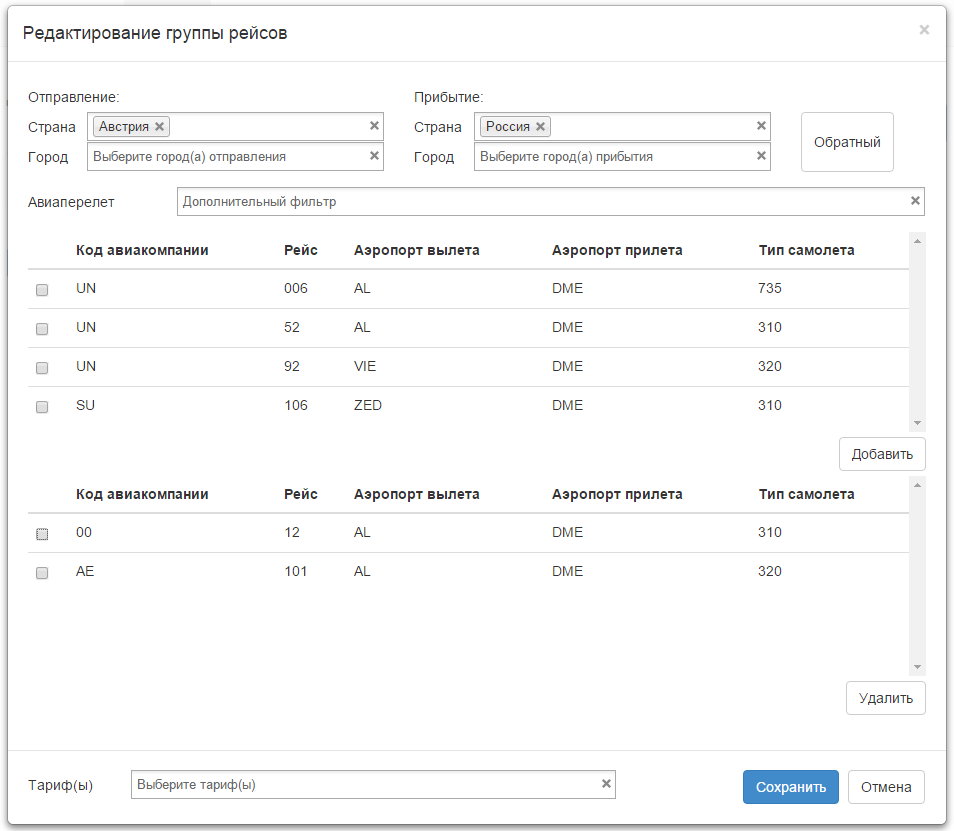
Для создания группы можно воспользоваться следующими фильтрами:
- Страна отправления – страна отправления авиаперелета
- Город отправления – город отправления авиаперелета
- Страна прибытия – страна прибытия авиаперелета
- Город прибытия – город прибытия авиаперелета
- Обратный – кнопка для смены страны/города отправления и страны/города прибытия
- Авиаперелет – дополнительный фильтр с возможностью фильтрации по параметрам: Код авиакомпании, Рейс, Аэропорт вылета, Аэропорт прилета, Тип самолета
- Верхняя и нижняя таблица – список рейсов, отобранных по фильтрам, описанным выше. Для перемещения рейсов между таблицами используются кнопки Добавить и Удалить
- Тариф(ы) – выбор тарифа, на который будет действовать доплата. Возможен множественный выбор.
Порядок действий пользователя при создании группы:
- Выбрать страну и город отправления, а также страну и город прибытия. После выбора фильтров заполнится верхняя таблица рейсов данными, которые будут удовлетворять условиям фильтром. Кнопка Обратный используется для смены данных в фильтрах отправления и прибытия для поиска обратных авиаперелетов.
- При необходимости можно воспользоваться дополнительным фильтром Авиаперелет, в котором отфильтровать найденные рейсы по параметрам Код авиакомпании, Рейс, Аэропорт вылета, Аэропорт прилета, Тип самолета.
- Выбрать рейсы в верхней таблице, которые должны присутствовать в группе и нажать на кнопку Добавить. Выбранные рейсы будут перенесены в нижнюю таблицу. Если рейсы не должны участвовать в группе, то их нужно выбрать в нижней таблице и нажать на кнопку Удалить.
- Если стоимость будет зависеть от тарифа, то его необходимо выбрать в фильтре Тарифы.
- Нажать на кнопку Сохранить. Будет создана группа рейсов, просмотреть которую можно в разделе Доплаты к авиаперелетам.
Просмотр существующих групп рейсов
В разделе Доплаты к авиаперелетам отображены все существующие группы рейсов.
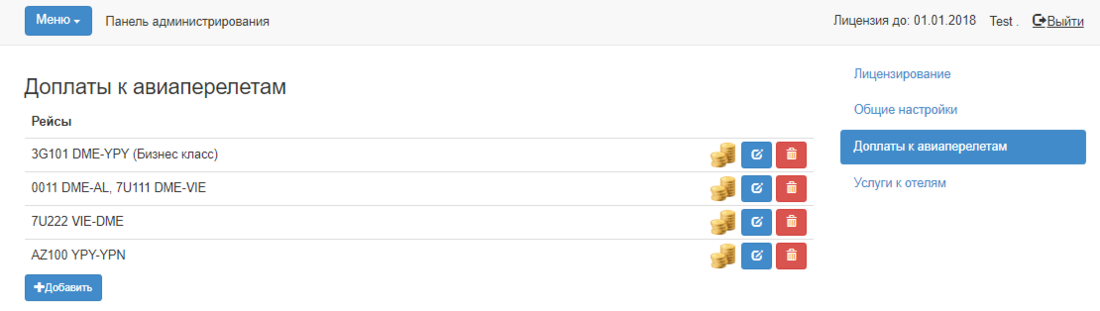
Группа рейсов отображается в формате: "номер рейса" "код аэропорта вылета"–"код аэропорта прилета" ("тариф авиаперелета").
На данной странице существует возможность завести цену на существующую группу рейсов с помощью кнопки ![]() , изменить параметры группы рейсов с помощью кнопки
, изменить параметры группы рейсов с помощью кнопки ![]() или удалить группу с помощью кнопки
или удалить группу с помощью кнопки ![]() .
.
Удаление группы происходит после предварительного подтверждения в сообщении об удалении. При удалении группы также происходит и удаление цен, заведенных в этой группе, соответственно после удаления группы в созданных путевках цена при пересчете не подтянется, так как будет отсутствовать.
Добавление доплат к авиаперелетам
После того, как создана группа рейсов необходимо создать услугу для доплаты и внести стоимость этой доплаты.
Создание услуги для доплаты
Перед внесением доплаты необходимо создать услугу для класса Доплаты к авиаперелетам. Для этого в ПК «Мастер-Тур» необходимо зайти в по пути Справочники -> справочник Класс услуги -> выбрать класс услуг Доплаты к авиаперелетам -> Список услуг по классу. Данную услугу необходимо создавать для того, чтобы при бронировании она появилась в путевке, а также чтобы отображалась в отчетах.
Если услуга не заведена – будет выведено соответствующее сообщение.
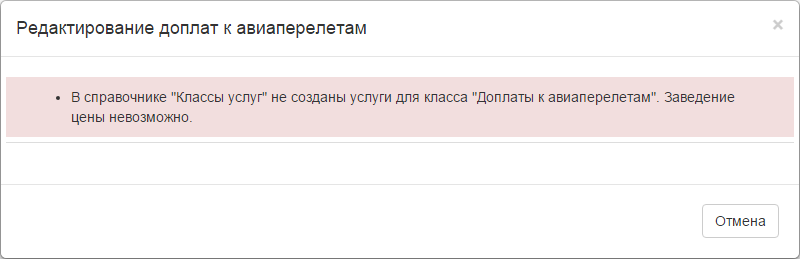
Внесение стоимости на услугу
Для добавления доплаты необходимо нажать кнопку ![]() в экране Доплаты к авиаперелетам.
в экране Доплаты к авиаперелетам.
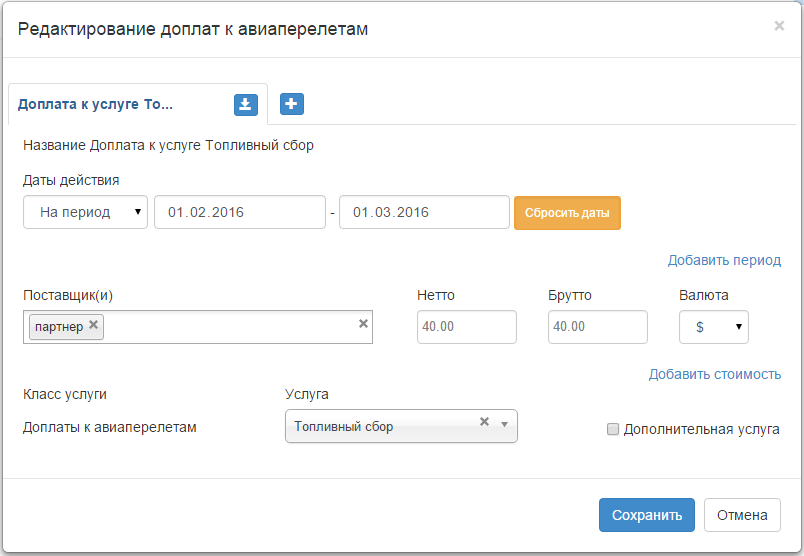
В открывшемся экране Редактирование доплат к авиаперелетам необходимо внести следующие данные:
- Даты действия – на период или на заезд. Если необходимо задать несколько периодов (к примеру, на новый год стоимость доплаты другая, а нужно внести цену для дат до нового года и после), то это можно сделать нажатием на Добавить период. В случае, если для первого периода выбран период действия цены, то во всех последующих добавленных строках также будет период действия цен.
- Стоимость – состоит из набора параметров Поставщик(и), Нетто, Брутто, Валюта. Если необходимо внести несколько цен (к примеру, для возможности внесения разных цен для разных поставщиков на одну и ту же группу рейсов), то это можно сделать нажатием на Добавить стоимость.
- Поставщик(и) – отображаются все поставщики, на которые есть цены на класс услуги Авиаперелет. Возможен множественный выбор.
- Нетто и Брутто – значение стоимости (цена не групповая, не комиссионная).
- Валюта – отображаются все валюты из справочника Список валют. По умолчанию выбрана Основная валюта.
- Класс услуги – отображается класс услуги Доплаты к авиаперелетам без возможности изменения, на котором будет размещена стоимость.
- Услуга – список услуг, привязанных к классу услуги Доплаты к авиаперелетам.
- Дополнительная услуга – признак означает, что услуга необязательная и в корзине будет отображаться как дополнительная услуга, которую агентство сможет добавить по желанию. В случае, если признак не выбран (значение по умолчанию) – то услуга является обязательной и добавляется по умолчанию в корзине в чеке, изменяя стоимость тура к оплате.
В данном экране также имеется возможность задать несколько услуг (к примеру, необходимо на одну и ту же группу рейсов завести топливный сбор и встречу в аэропорту. Это будет две разные услуги: одна услуга обязательная, вторая нет, и у них разные цены). Чтобы не создавать два раза одну и ту же группу рейсов – это можно сделать в одной группе рейсов, но в разных вкладках экрана редактирования услуги. Для этого необходимо на кнопку копирования вкладки ![]() или добавления новой
или добавления новой ![]() . Название вкладки формируется как Название Доплата к услуге "Название выбранной услуги".
. Название вкладки формируется как Название Доплата к услуге "Название выбранной услуги".
После нажатия на кнопку Сохранить будет создана цена с указанными параметрами, которую можно будет просмотреть как в этом экране, так и в ПК «Мастер-Тур» в экране цен на услугу. Редактирование доплаты производится также по нажатии кнопки ![]() в экране Доплаты к авиаперелетам.
в экране Доплаты к авиаперелетам.
Отображение доплат в корзине
Созданные доплаты обрабатываются в корзине в блоке Изменить доплаты к авиаперелетам по следующему алгоритму:
- при входе в корзину нам известен прямой и обратный рейс
- подбираются все доплаты (обязательные и необязательные), привязанные к этим рейсам
- отбираются из этих доплат только те, на которые есть цены на нужную дату (дата доплаты равна дате авиаперелета)
- из оставшихся доплат отбираются те, у которых поставщик совпадает с поставщиком по услуге авиаперелет
Общие настройки
После сохранения настроек в данном экране необходимо перезапускать службу поиска.
В данном разделе можно задать настройки:
- Максимальная продолжительность тура в Оформлении клиентов, в Программе туров, в Поиске (при отключенных актуальных фильтрах) – задается максимальное количество дней продолжительности тура. Продолжительность тура не будет превышать количество дней (по умолчанию указано 40 дней), указанного в данной настройке в:
- экране Оформление клиентов в списке Количество дней
- в программе тура в услуге Отель/круиз – чтобы настройка применилась, нужно перезапустить пул приложений
- в поиске при выборе из списка Количество дней (при отключенных актуальных фильтрах) – чтобы настройка применилась, нужно перезапустить службу поиска
- Максимальный возраст ребенка (0 – не предупреждать) – указывается количество «полных лет», при которых оформленное лицо будет являться ребенком. Например, если указано 16 лет, то при поиске это размещение будет находиться для всех детей, возраст которых меньше 17 лет (т.е. до 16,99). По умолчанию указано 16 лет. Чтобы настройка применилась, нужно перезапустить службу поиска.
- Поиск по количеству взрослых/детских мест (иначе по количеству основных/дополнительных мест) – по умолчанию признак включен.
- Привязка файлов: отображать прикрепленные файлы в вебе – по умолчанию признак включен.
- Привязка файлов: отображать прикрепленные файлы в путевке – по умолчанию признак включен.
- Запрашивать гражданство при регистрации частника – добавляет обязательное поле для заполнения «Гражданство» в экране регистрации частного лица. По умолчанию настройка выключена.